Kako nastaviti Fire TV in Fire TV Stick: Hitra in neposredna vadnica
Dobil sem čisto novo Amazon Fire TV ali Fire Stick napravo? Vaše možnosti za zabavo se bodo kmalu povečale! Nastavitev požarne televizije je prijeten in preprost postopek, ki ne potrebuje genialnosti računalništva. Če želite izvedeti vse, kar morate vedeti, si oglejte spodnji vodnik o tem, kako nastaviti Fire Stick in Fire TV.

30-dnevna garancija za vračilo denarja
Kaj potrebujete za nastavitev požarne televizije
Naprave protipožarne televizije so nekatere od najlažjih naprav za pretakanje. Ne potrebujete veliko na poti dodatkov, samo osnovno enoto, internetno povezavo in televizor. Preverite spodnji seznam in se prepričajte, da imate vse potrebščine.
Združljiva televizija: Protipožarne naprave delujejo s katerim koli HD-pripravljenim televizorjem, ki ima vhodna vrata HDMI. Večina novejših naprav z ravnim zaslonom ima vsaj en vhod HDMI. Dvakrat preverite, ali se prepričajte, da je vaše, sicer ne morete povezati ognjene televizije.
Fire TV ali Fire Stick: Osnovna enota za požarno televizijo, ki vključuje strojno opremo ali Fire Stick. Lahko jih kupite rabljene, a ker so tako poceni, lahko dobite tudi povsem novo napravo. Novejše naprave za požarno televizijo imajo veliko spodnjih elementov, kar olajša postopek nastavitve.
HDMI in napajalni kabli: Fire TV se na vaš televizor poveže s kablom HDMI. Potrebovali boste kabel z moškega do moškega, ki je dovolj dolg, da en konec povežete z napravo Fire, drugi pa na televizor. Za priključitev Fire TV ali Fire Stick boste potrebovali tudi dostop do odprte vtičnice. Novi požarni televizorji so priloženi z obema kabloma.
Daljine z baterijami: Požarna televizija zahteva nastavitev in uporabo daljinca. Nove naprave so opremljene z daljinskim upravljalnikom in dvema baterijama AAA znamke Amazon. Za krmarjenje po menijih lahko uporabite tudi dodatne pripomočke ali aplikacijo Fire TV.
Wi-Fi omrežje: Potrebovali boste domače omrežje Wi-Fi, na katerega se lahko poveže Fire Fire, po možnosti eno zaščiteno z geslom. Hitrost je ključna za pretakanje HD vsebin, toda dokler se lahko poveže z internetom, boste imeli dostop. Nekatere naprave Fire so bile prodane z adapterjem Ethernet, vendar je za večino ljudi priporočljivo uporabljati Wi-Fi za praktične namene.
Amazonski račun: Vse naprave Fire TV za uporabo potrebujejo aktivni račun Amazon. Če ga nimate, je najbolje, da ga nastavite v računalnik, preden vklopite požarno napravo, čeprav ga lahko ustvarite med postopkom nastavitve požara. Ko dobite ime in geslo za prijavo, morate vse to enkrat vnesti na svoj Fire TV in nastavite.
Kako nastaviti požarno televizijo
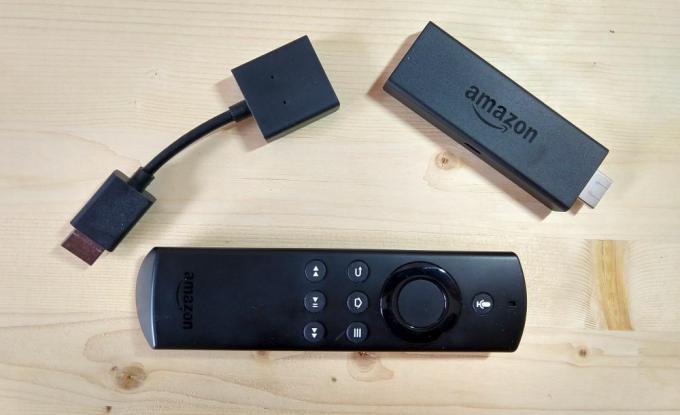
Amazon si je prizadeval, da bi bil postopek nastavitve požarne televizije čim bolj enostaven. Zberite svoje materiale in si izmislite nekaj prostega časa, za namestitev imate napravo za pretakanje!
1. korak - Razpakirajte
Vzemite vse iz škatle za pošiljanje Fire TV in se prepričajte, da je nedotaknjena. Večino elementov, navedenih v zgornjem razdelku, bi morali imeti dovolj, da lahko napravo povežete in jo zaženete.
2. korak - moč
Vzemite Fire TV ali Fire Stick iz plastike in napajalnik priključite na vrata ob strani. Drugi konec priključite v priročno vtičnico.
3. korak - Povezovanje
Priključite en konec HDMI kabla v televizor, nato pa drugi konec vstavite v zadnjo / stransko stran televizorja Fire ali Fire Stick. Prepričajte se, da naprava varno stoji na vašem zabavnem centru. Protipožarne palice so dovolj lahke, da jih lahko brez poškodb obesite na vrata HDMI. Optimalno pa je, da želite, da so vrata vzporedna s površino in ne obrnjena na stran.
4. korak - Nastavitev TV-ja
Pri priključeni požarni napravi vklopite televizor in izberite vhodni kanal za požarni vhod HDMI. Če niste prepričani, kateri kanal je, držite naprej, dokler ne zagledate zaslona za nalaganje z logotipom Amazon Fire TV, ki je prikazan na prazni podlagi.
5. korak - Oddaljeni
Medtem ko poteka začetni postopek zagona, vzemite daljinec iz plastike in poiščite dve bateriji AAA (vključeni v nove modele). Z rokami primite daljinski obraz navzdol, nato pa palce položite na puščico na dnu. Potisnite navzdol in navzgor, da pokrov snamete, nato pa ga dvignite, da odprete reže za baterijo. Vstavite obe AAA bateriji in nato zamenjajte pokrov.
6. korak - seznanite daljinec
Ko so baterije vstavljene, bi se moral vaš daljinski upravljalnik za televizor Firewall samodejno seznaniti z napravo. Če ne bo, držite gumb doma približno deset sekund in poskusite znova.
7. korak - Povežite se z Wi-Fi
Fire TV vas bo pozval, da vzpostavite internetno povezavo. Sledite navodilom na zaslonu in poiščite omrežje, vnesite geslo in omogočite Fire Stick dostop do spletne vsebine.
8. korak - Registrirajte se
Ob prisotni internetni povezavi bo vaš Fire TV prosil za registracijo vaše naprave. Tu vnesite podatke o svojem računu Amazon. To bo edini čas, ko boste morali registrirati svojo napravo.
9. korak - Začnite pretakanje
Če bo šlo vse gladko, boste pripravljeni na tok. Izberite kanal iz privzete izbire Fire TV ali namestite nekaj novega.
Kaj namestiti po nastavitvi požarne televizije
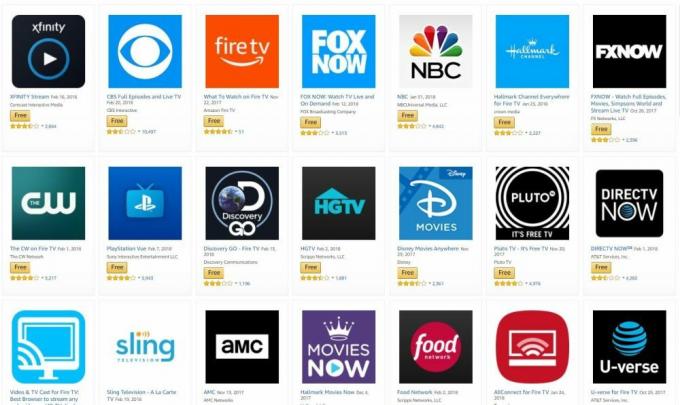
Fire TV prihaja z nekaj vnaprej nameščenimi kanali. Kljub temu boste želeli dodati več kot le osnove, da boste lahko kar najbolje izkoristili svojo novo napravo. Spodaj je nekaj naših najljubših dodatkov k doživetju Fire TV. Če jih želite namestiti, preprosto poiščite njihovo ime v prodajalni ali ročno brskajte po ponudbah kategorij.
Najboljše televizijske in filmske aplikacije za požarno televizijo
Od HBO do Netflixa, Fire TV ponuja vsa največja imena v zabavi.
- HBO GO - Naročniška vsebina, ki temelji na naročilu, vključno z Game of Thrones.
- Hulu - kot nalašč za predvajanje novih in klasičnih TV oddaj.
- Netflix - Moč kinematografskih in televizijskih oddaj ima fantastično aplikacijo za Fire TV.
- PBS Video - Dokumentarni filmi, razstave v naravi, izobraževalne vsebine in še več, vse brezplačno.
- PlayStation Vue - Neverjetno uporabna aplikacija za pretakanje v živo z dostopom do več sto kanalov s kabelsko in satelitsko televizijo.
- Plex - Videoposnetke iz računalnika pretakajte neposredno na Fire TV.
- Sling TV - a la carte TV storitev, ki vam omogoča naročanje na posamezne kanale.
Najboljši pripomočki za požarno televizijo
Fire TV je več kot le pretočna naprava. Nekateri spodnji pripomočki ga spremenijo v medijski center vse v enem!
- Amazon Fire TV Remote - Upravljajte svoj Fire TV z aplikacijo na vašem pametnem telefonu.
- Downloader - Prenesite datoteke iz interneta neposredno na svoj Fire TV.
- Firefox - Odprti brskalnik je daleč najboljši način za dostop do interneta na Fire TV.
- VLC for Fire - Predvajajte poljuben medijski format.
- Kaj gledati na Fire TV - Uradna aplikacija, polna priporočil.
Najboljše igre za Fire TV
Igre Android delujejo presenetljivo dobro na Fire TV. Nekateri potrebujejo igralno ploščo, drugi pa z daljinskim upravljalcem dobro delujejo. Upoštevajte, da požarne palice običajno ne izvajajo tako intenzivnih iger.
- 2048 - Puzzle s hiper zasvojenostjo je enostavno igrati na kateri koli napravi Fire.
- Crossy Road - luštna arkadna akcija na dosegu roke.
- Jackbox Party Pack - igra, ki jo lahko igrate s prijatelji.
- Minecraft - Ja, Minecraft deluje na Fire TV. Ne bodite preveč zasvojeni, v redu?
- PAC-MAN Championship Edition - Klasična arkadna klasika je živa in zdrava na Fire TV.
Druge aplikacije za namestitev
Amazonova aplikacija je napolnjena z nekaj neverjetnimi igrami, orodji in pripomočki za pretakanje. S stranskim nalaganjem vsebine pa lahko v svoji napravi dobite še več osupljivih stvari. Oglejte si naš celoten vodič na kako jailbreak in stranski programi na vašem Fire TV.
Uporabite Kodi z Fire TV
Programska oprema za odprtokodni medijski center Kodi je na voljo za ogromno različnih naprav. Na žalost še ni nobene različice programa Kodi, ki jo je mogoče naložiti. Brez skrbi, enostavno ga je naložiti, in ko zaženete, deluje kot sanje. Sledite našemu celotnemu vodniku kako namestiti Kodi na Fire TV začeti.
Prenesite YouTube na Fire TV
Google je v začetku leta 2018 z Amazonove tržnice Fire TV potegnil uradno aplikacijo YouTube. Vseeno vam ni treba iti brez YouTuba v novem spremljevalcu. Oglejte si naš celotni vodnik kako dobiti YouTube na Fire TV in takoj boste bingljali o vsebini.
Varno glejte požarno TV z VPN
Med uporabo požarne televizije ne morete spregledati spletne varnosti. Streaming filmov se zdi dovolj nedolžen, vendar vsakič, ko se povežete z internetom, pošiljate prepoznavne podrobnosti o sebi in svoji lokaciji. Dajalci internetnih storitev in vladne agencije lahko te podatke uporabijo za sledenje in v hipu uničijo vse iluzije o zasebnosti.
VPN-ji lahko pomagajo, da ste varni. Z nameščenim VPN-jem se vaši podatki šifrirajo, preden zapustijo požarno televizijo in zaklenejo zasebne podatke, tako da vas nihče ne more izslediti ali spremljati vaše dejavnosti. VPN-ji omogočajo enostavno varovanje in so nepogrešljivo orodje za uporabnike interneta, zlasti lastnike Fire TV.
IPVanish - Najboljši VPN za požarno televizijo

IPVanish združuje hitrost, zasebnost in varnost v skoraj popolnem ravnovesju. Z njim lahko ostanete skriti v spletu, medtem ko šifrirate povezavo, in sicer vse tiho in v ozadju. IPVanish vodi mrežo več kot 950 strežnikov v 60 različnih državah, od katerih je vsaka strela hitro in pripravljena na povezavo. Vaši podatki bodo zaščiteni z zaščito pred uhajanjem DNS in samodejnim stikalom za ubijanje, medtem ko ničelna politika beleženja prometa v kombinaciji s 256-bitnim AES-ovim šifriranjem preprečuje, da bi vse ostalo varno pred radovednimi očmi. Za najboljši užitek lahko IPVanish namestite tudi neposredno iz aplikacije Fire TV.
Daj IPVanish poskusite z našo EKSKLUZIVNO ponudbo! Prijavite se in pridobite 60% popust pri letnih načrtih, le 4,87 USD na mesec. Uporabite lahko celo sedemdnevna garancija za vračilo denarja poskusiti pred nakupom.
Potovanje s požarno televizijo
Protipožarni televizorji so tako majhni in lahki, da jih je enostavno preprosto vreči v torbo in jih odnesti kamor koli. Požarne palice so še posebej prenosne in bi se lahko celo prilegale v žepu! Če se odpravljate na potovanje in ne želite pustiti za sabo možnosti za zabavo, tukaj je kratek vodič o nastavitvi televizije Fire na sekundarni napravi.
1. korak - vzemite Essentials
Uporaba Fire TV na drugem, začasnem televizorju je enostavno. Poskrbite, da vzamete vso dodatno opremo, vključno s kablom HDMI, napajalnim kablom, daljinskim upravljalnikom in samim televizorjem Fire. The
2. korak - Priložite novo TV
Ko pridete do cilja, je nastavitev požarne televizije enostavna. Poiščite električno vtičnico blizu televizorja in nato priklopite požarni kabel v steno. Drugi konec povežite s svojo napravo. S kablom HDMI priključite požarni televizor na televizor. Vklopite televizor in poiščite pravi vhodni kanal. Videti morate domači zaslon programa Fire, ki je pripravljen sprejeti oddaljeni vnos in začeti pretakanje.
3. korak - razmislite o VPN
Ker pošiljate podatke po neznanih omrežjih, boste vsekakor želeli razmisliti o namestitvi VPN-ja na svoj Fire TV. Postopek je hiter in neboleč, še posebej, če uporabljate katero od zgornjih priporočenih storitev. VPN-ji lahko pomagajo varovati vaše podatke, medtem ko se pretakajo stran od doma.
- Oglejte si naš vodič naprej kako varno priti na splet med potovanjem.
Zaključek
Lahka, poceni, zelo nastavljiva in enostavna za nastavitev. Naprave Amazon Fire TV in Fire TV Stick veliko napredujejo. Ne glede na to, ali ga nameščate doma ali uporabljate požarni televizor za ogled filmov na poti, je nastavitev neboleč postopek, ki vam omogoča, da manj časa zapletete v kable in več časa pretakate.
Iskanje
Zadnje Objave
Je Jackass na Netflixu? Kako gledati filme o Jackassu kjerkoli
Če ste živeli do zgodnjih 2000-ih, potem je Jackass zagotovo ime, k...
Ali lahko na Netflixu gledate fantastične zveri The Crimes of Grindelwald?
Dve leti po tem, ko so Fantastične zveri in kam jih najti vrgli lju...
Kako gledati ameriški Netflix na Android TV Boxu (tudi zunaj ZDA)
Če ste kdaj poskušali gledati Netflix iz druge države, ste brez dvo...



